Restaurar un Samsung Galaxy Tab S8 Ultra a su estado de fábrica

Cómo hacer reset o resetear un Samsung Galaxy Tab S8 Ultra
Si tu smartphone Samsung Galaxy Tab S8 Ultra funciona muy lento, se cuelga, tienes la memoria llena y deseas borrarlo todo o quieres venderlo o regalarlo y quieres que nadie pueda acceder a tus archivos y contraseñas puedes hacer un reseteo de fábrica para que vuelva a estar como el primer día.
En los siguientes pasos te explicamos cómo formatear el Samsung Galaxy Tab S8 Ultra para borrar toda su información y que quede totalmente limpio como recién salido de la tienda.
Antes de hacer una restauración de fábrica te recomendamos eliminar todas las cuentas del dispositivo, en concreto es útil desvincular la cuenta de Google si vas a vender, donar o regalar tu Galaxy Tab S8 Ultra. De esta forma evitaremos problemas al nuevo usuario, ya que algunos dispositivos más modernos incluyen una funcionalidad llamada FRP o Factory Reset Protection que solicita la misma cuenta de Google o código PIN, con la que se configuró inicialmente el Samsung Galaxy Tab S8 Ultra, al restaurar de fábrica un dispositivo.
Debes tener en cuenta que un reseteo o volver al estado de fábrica en un tableta borra todo su contenido por lo que deberás realizar una copia de seguridad de tus datos antes de realizarlo si no quieres perderlo todo.
En caso de que no quieras borrar los datos del dispositivo, puedes intentar reiniciar el Samsung Galaxy Tab S8 Ultra.
Existen dos formas de hacer un reset en un Samsung Galaxy Tab S8 Ultra, una mediante las opciones del móvil y otra más completa desde el modo recovery.
Restaurar desde las opciones del Samsung Galaxy Tab S8 Ultra
Si quieres hacer un reset mediante las opciones del dispositivo para volver al estado de fábrica un Samsung Galaxy Tab S8 Ultra tienes que seguir estos simples pasos:
Tiempo estimado: 5 minutos.
1- Primer paso:
Accede al menú de ajustes de tu dispositivo Samsung SM-X900, SM-X906, SM-X906B, SM-X906U, SM-X906N, se trata del icono de la rueda dentada. Si no lo ves en la pantalla de inicio desliza el dedo desde la parte inferior de la pantalla hacia arriba y comprueba que esté ahí.

2- Segundo paso:
Baja por los ajustes del Samsung Galaxy Tab S8 Ultra hasta encontrar el apartado llamado "Administración general", pulsa para acceder a esos ajustes y continuar.
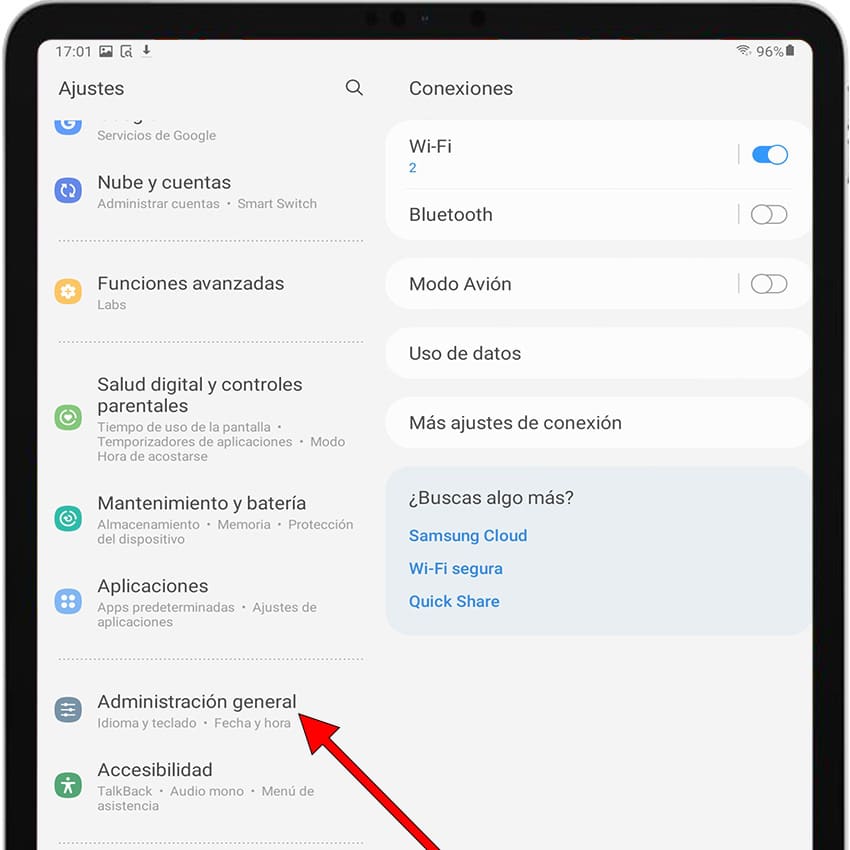
3- Tercer paso:
Si te aparece un apartado llamado "Avanzado" pulsa para desplegar las opciones avanzadas del Samsung Galaxy Tab S8 Ultra.
En caso contrario baja hasta ver "Restablecer" y pulsa sobre esa opción para continuar.
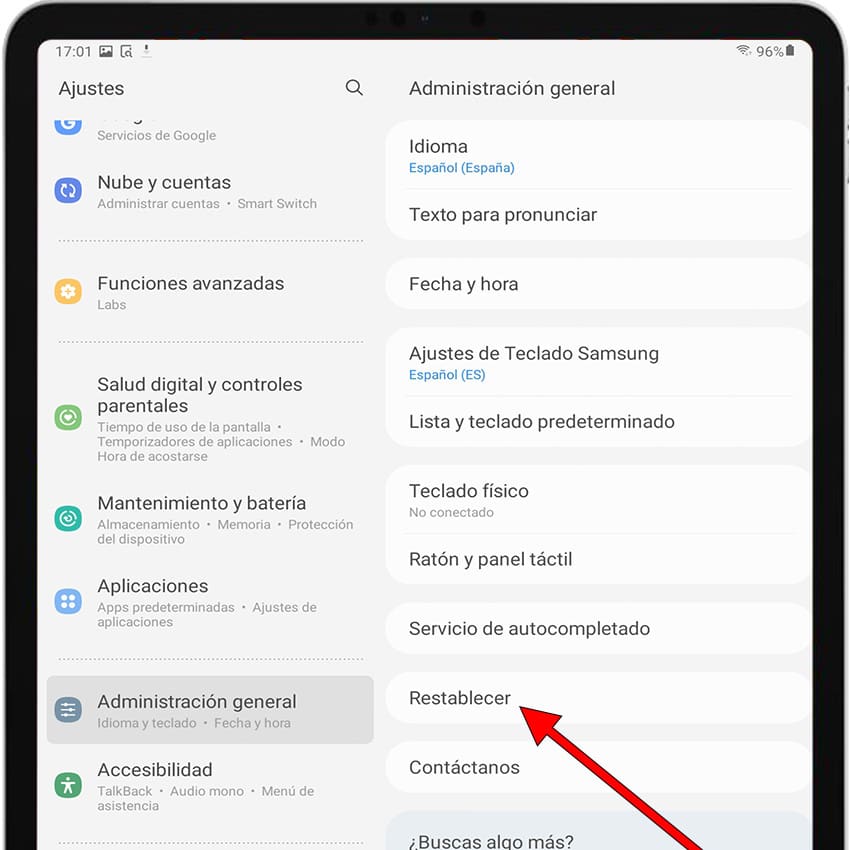
4- Cuarto paso:
Aparecerán varias opciones para restablecer el Samsung Galaxy Tab S8 Ultra, la primera llamada "Restablecer ajustes" restablece los ajustes predeterminados, se trata de un reset más sencillo y menos profundo. El método para eliminar todo el contenido del Galaxy Tab S8 Ultra por completo es "Restablecer valores de fábrica" pulsa sobre esta opción para continuar.
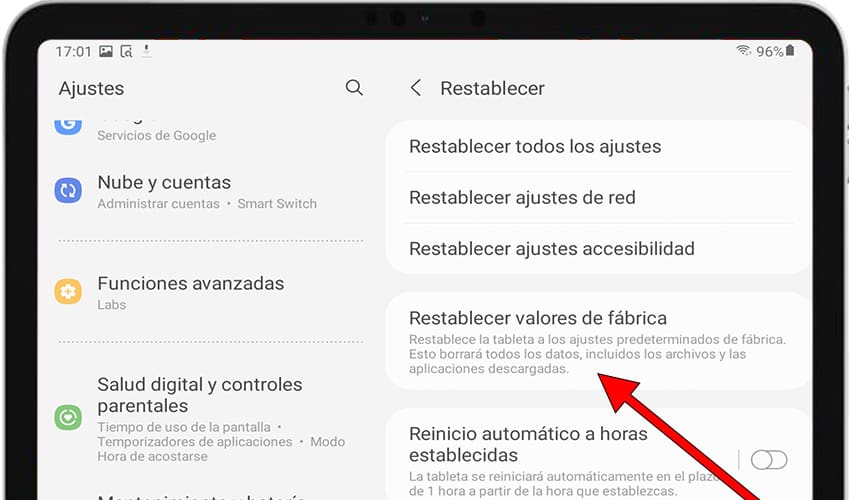
5- Quinto paso:
Aparecerá un listado de todos los datos que se eliminarán del Samsung Galaxy Tab S8 Ultra y las aplicaciones que se desinstalarán. Baja hasta encontrar el botón "Restablecer" y pulsa para continuar con el proceso.
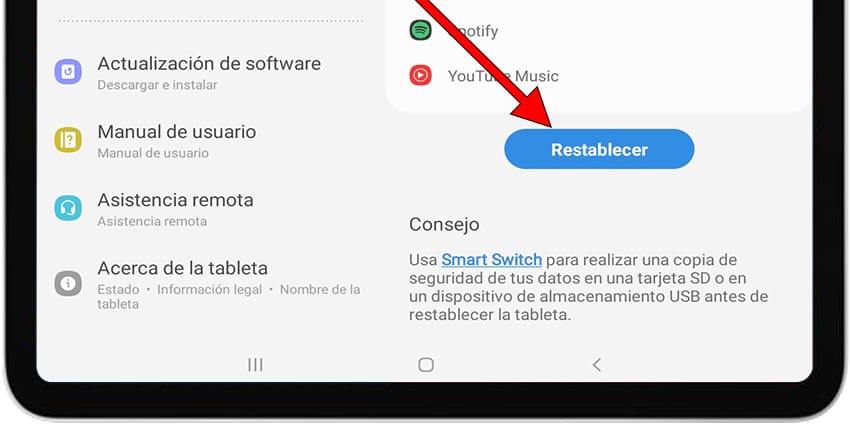
6- Sexto paso:
Si es necesario, dibuja el patrón de desbloqueo de pantalla o introduce la contraseña de desbloqueo de pantalla o el PIN para continuar.

7- Séptimo paso:
Aparecerá un segundo mensaje de confirmación indicando que se borrará toda la información almacenada en el Samsung Galaxy Tab S8 Ultra y todas las aplicaciones descargadas y recordando que esta acción no se puede deshacer.
Si estás de acuerdo pulsa sobre "Eliminar todo".
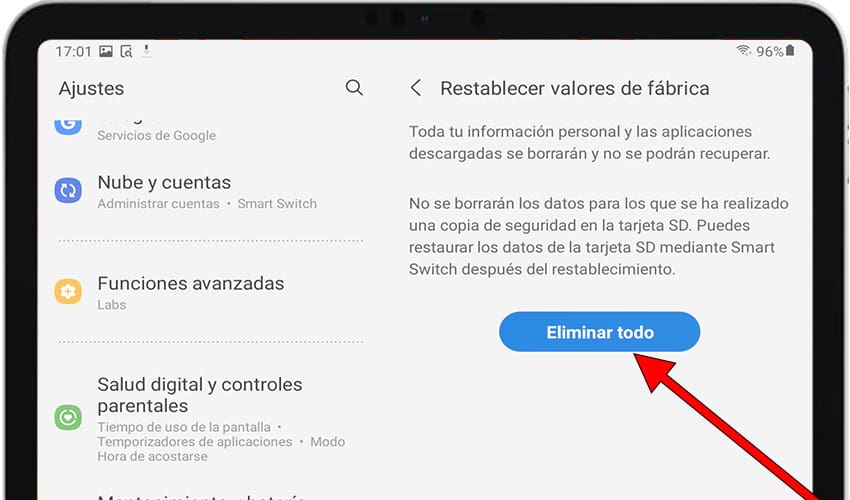
8- Octavo paso:
Tu dispositivo Galaxy Tab S8 Ultra de Samsung se apagará y tardará varios minutos en iniciarse mientras restaura el dispositivo a su estado de fábrica y optimiza las aplicaciones preinstaladas en el sistema operativo Android 12, One UI 4.1.

Si no puedes encender el Samsung Galaxy Tab S8 Ultra y por lo tanto no puedes realizar la restauración de fábrica desde los ajustes del dispositivo este método no te sirve y debes consultar el tutorial para forzar la restauración del Samsung Galaxy Tab S8 Ultra.















